如何使用PPT制作图表逐帧递进动画效果?
来源:网络收集 点击: 时间:2024-07-23【导读】:
我们平时看到的那些图表数据逐帧递进的动画效果用PPT是如何制作的呢?一起来看看吧!工具/原料more软件:PowerPoint365电脑:小米Pro系统:win10方法/步骤1/6分步阅读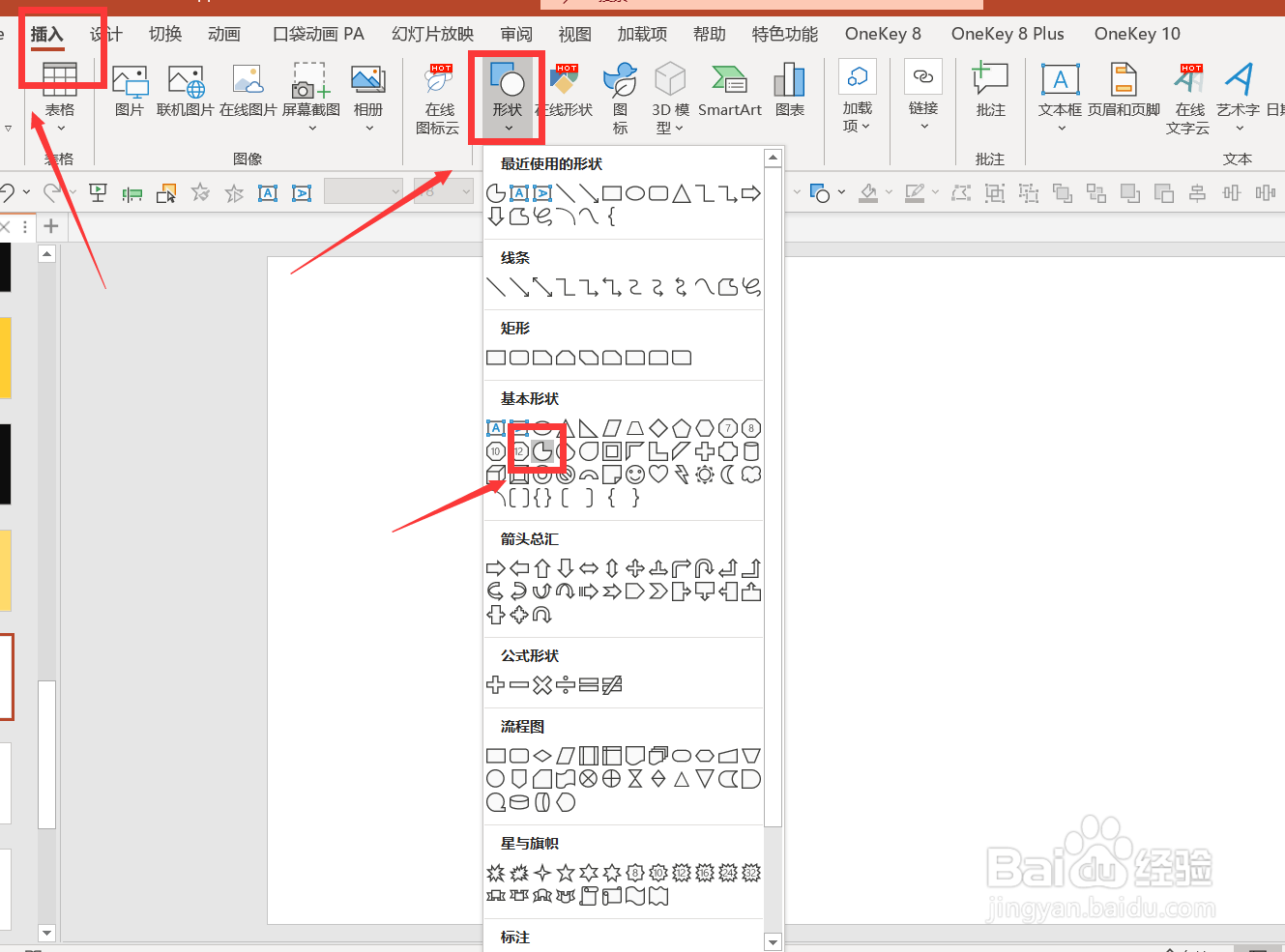 2/6
2/6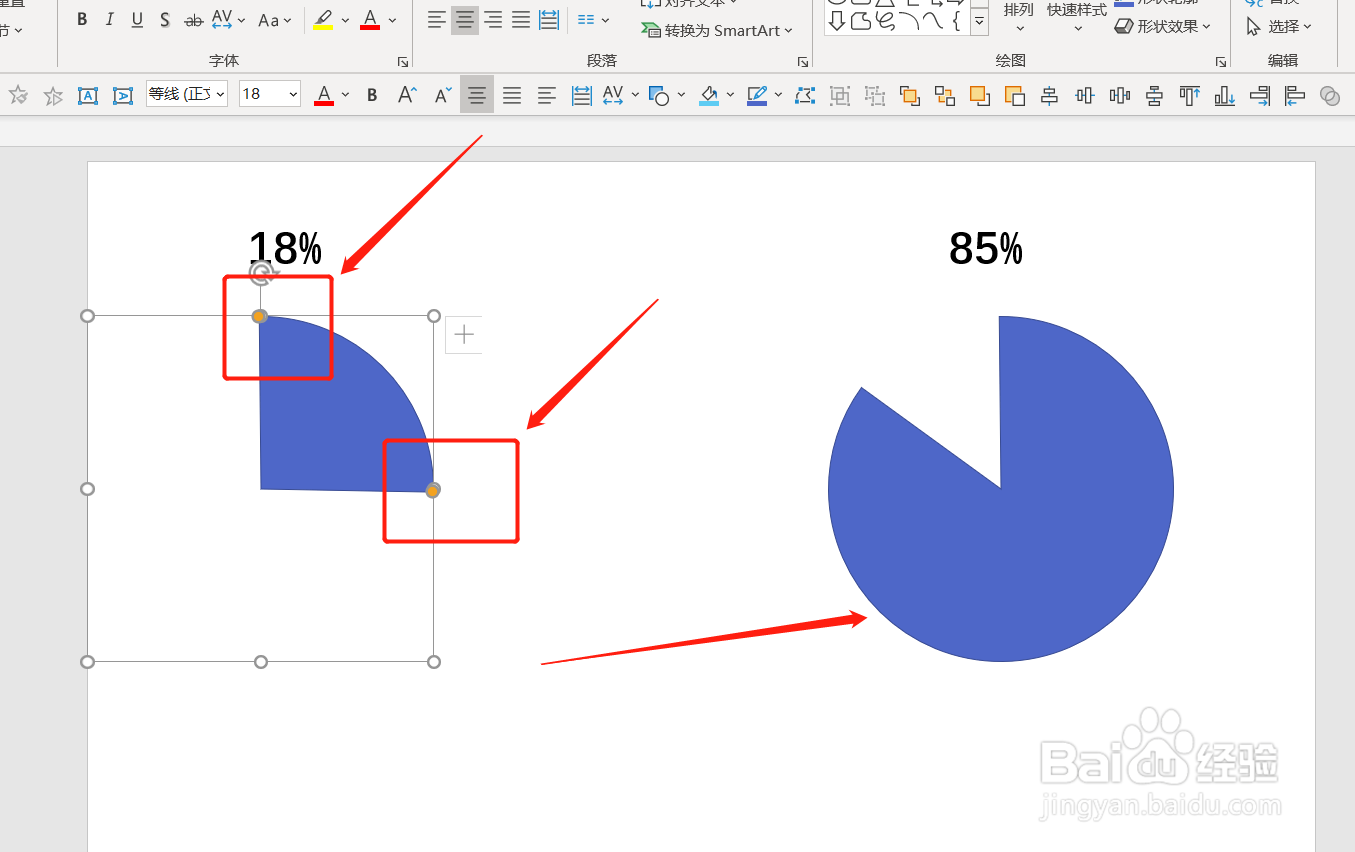 3/6
3/6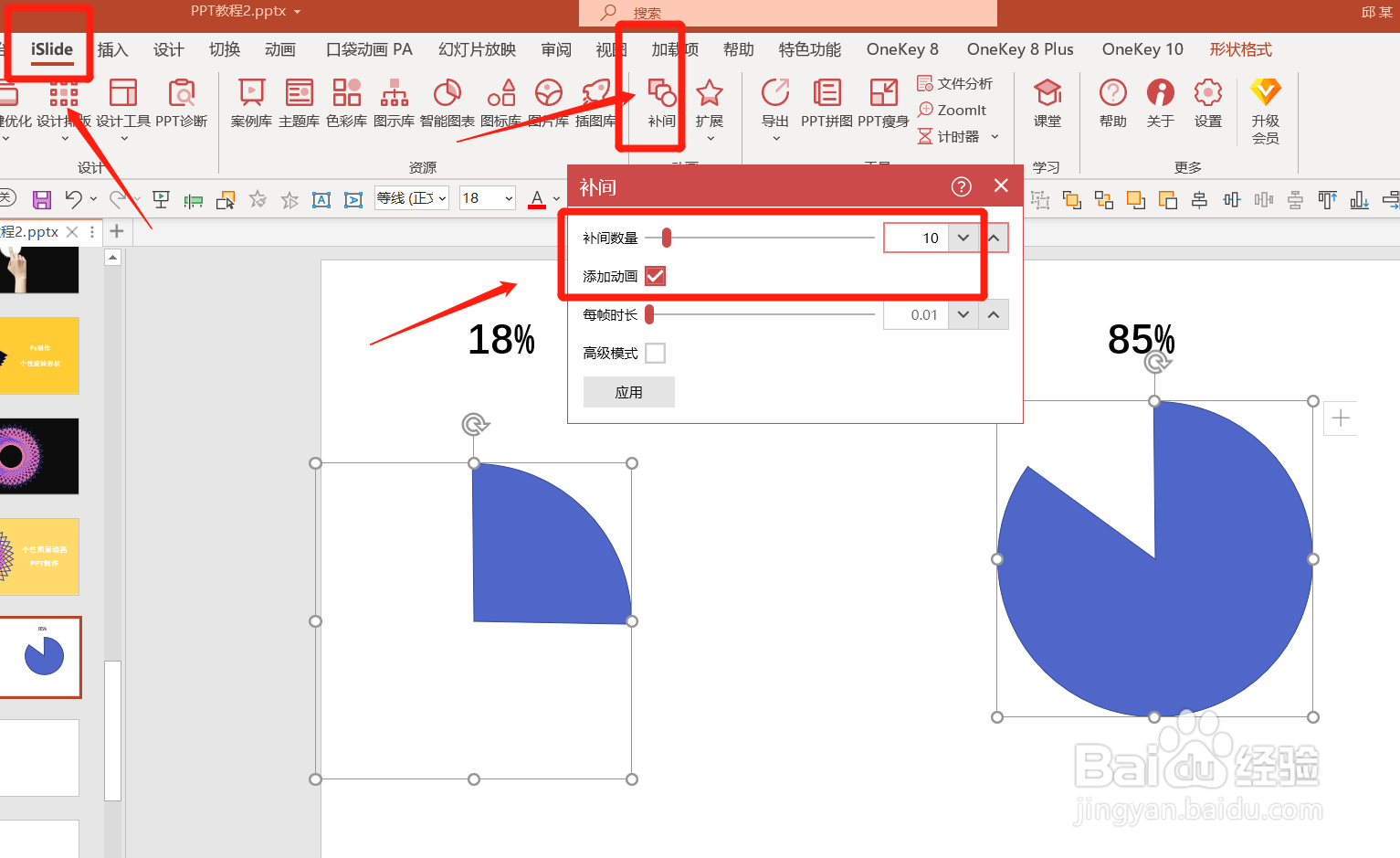 4/6
4/6 5/6
5/6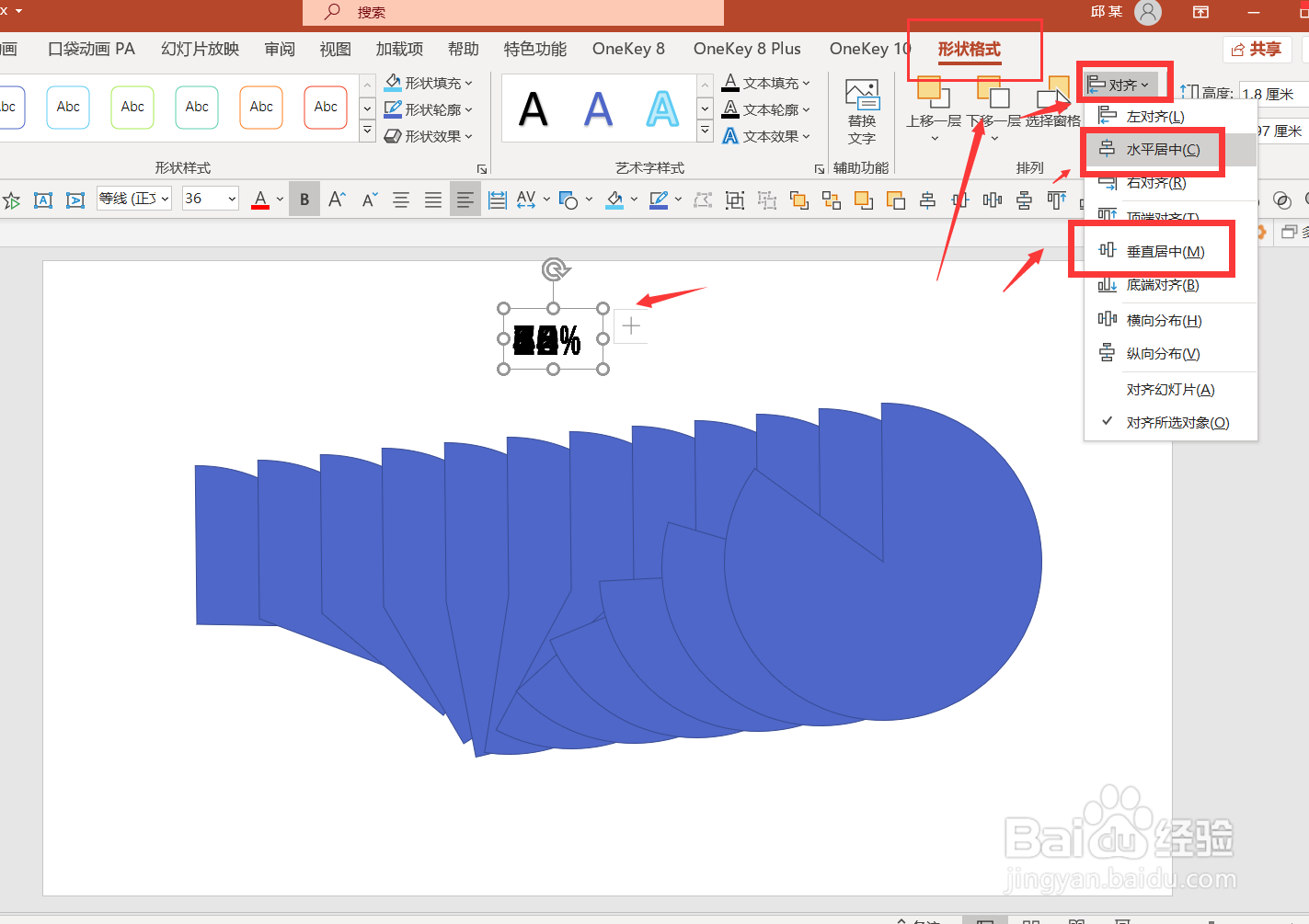 6/6
6/6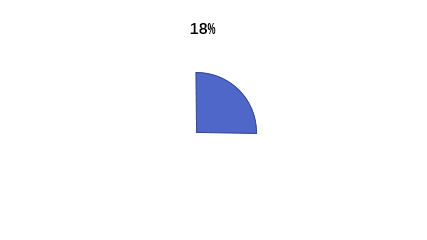 PPT逐帧递进
PPT逐帧递进
点击【插入】-【形状】-【不完整圆】。
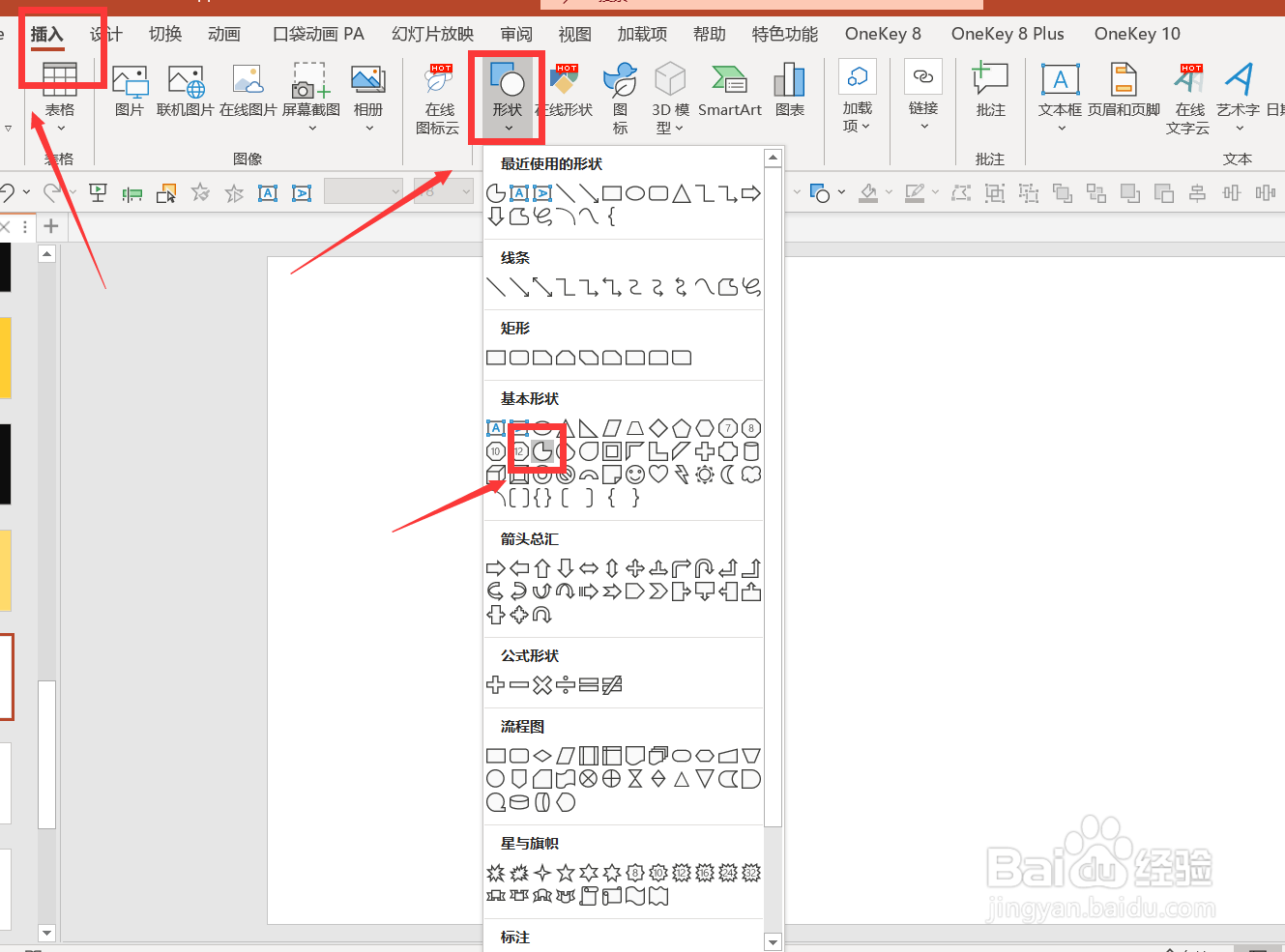 2/6
2/6按shift键绘制后,拖动黄色圆点调整弧度和大小,绘制出两个不完整圆,并插入数值。
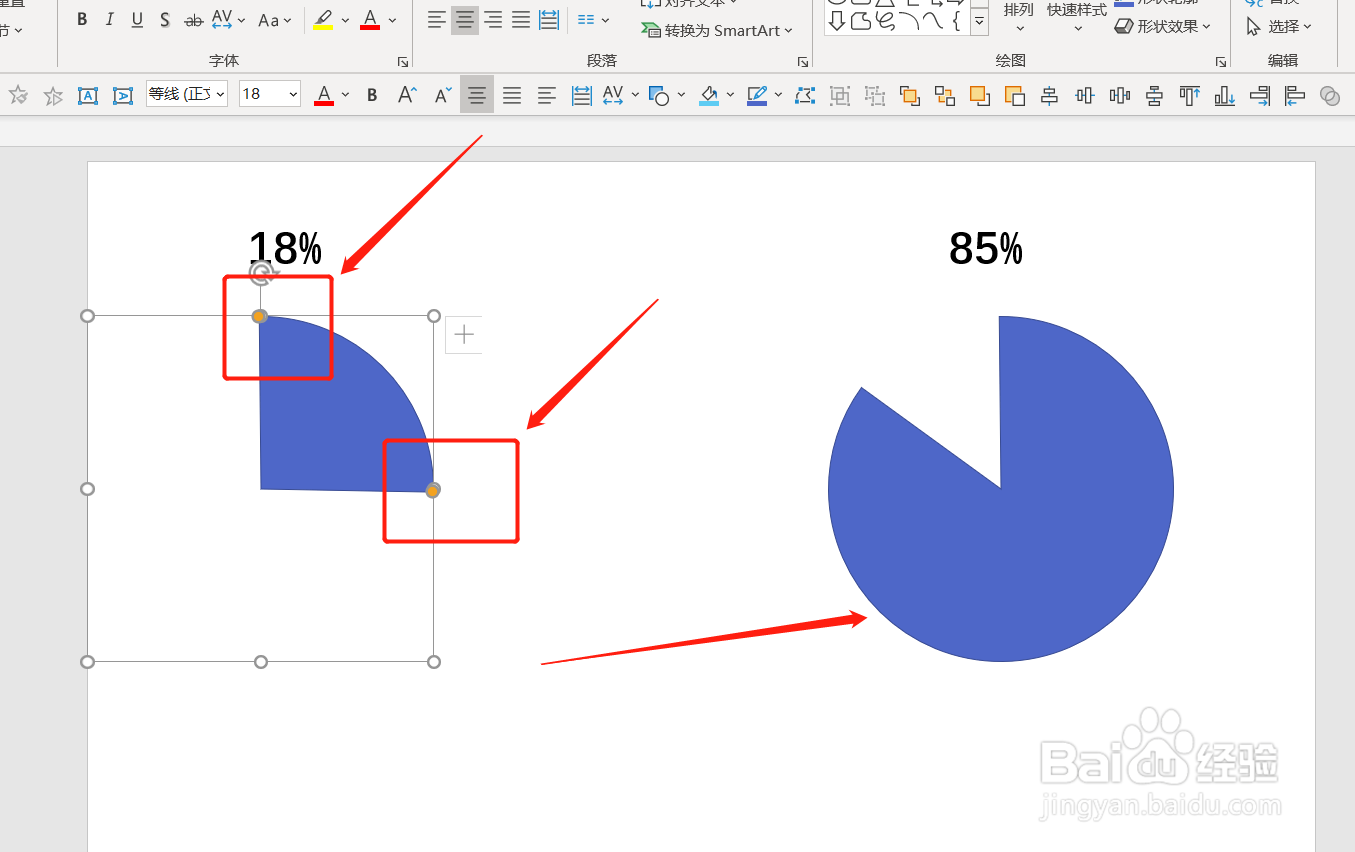 3/6
3/6全选两个不完整圆-islide插件-补间动画-补间数量10-勾选添加动画-(可以适当调整每帧时长)-应用,两个数字之间也是同样的操作步骤。
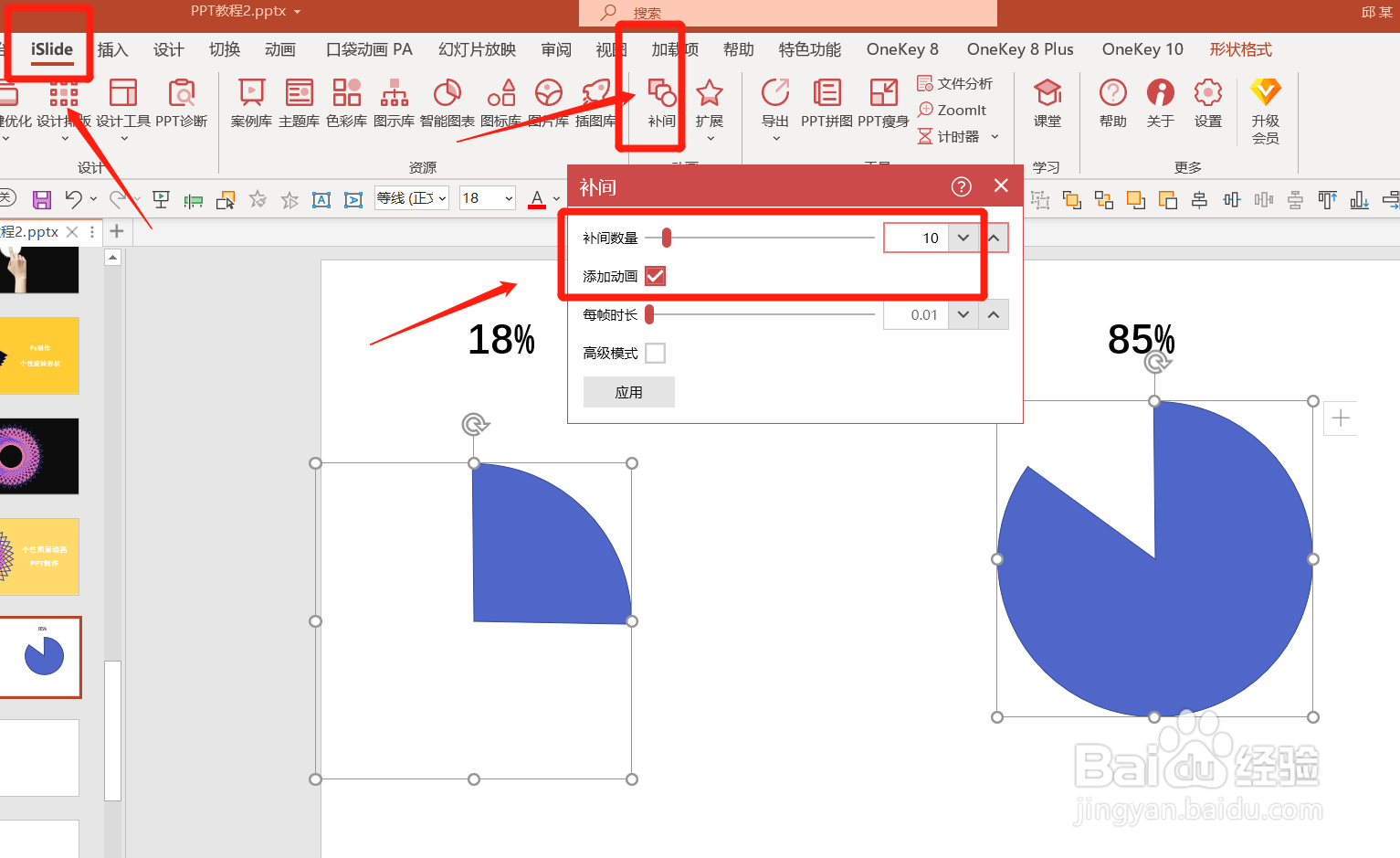 4/6
4/6全选所有数值-onekey插件-OK神框-数字递进-输入“空格 , 18 ,5 ,%”-回车键。
 5/6
5/6全选所有数字-形状格式-对齐-水平居中-垂直居中,然后全选所有形状进行同样的操作。
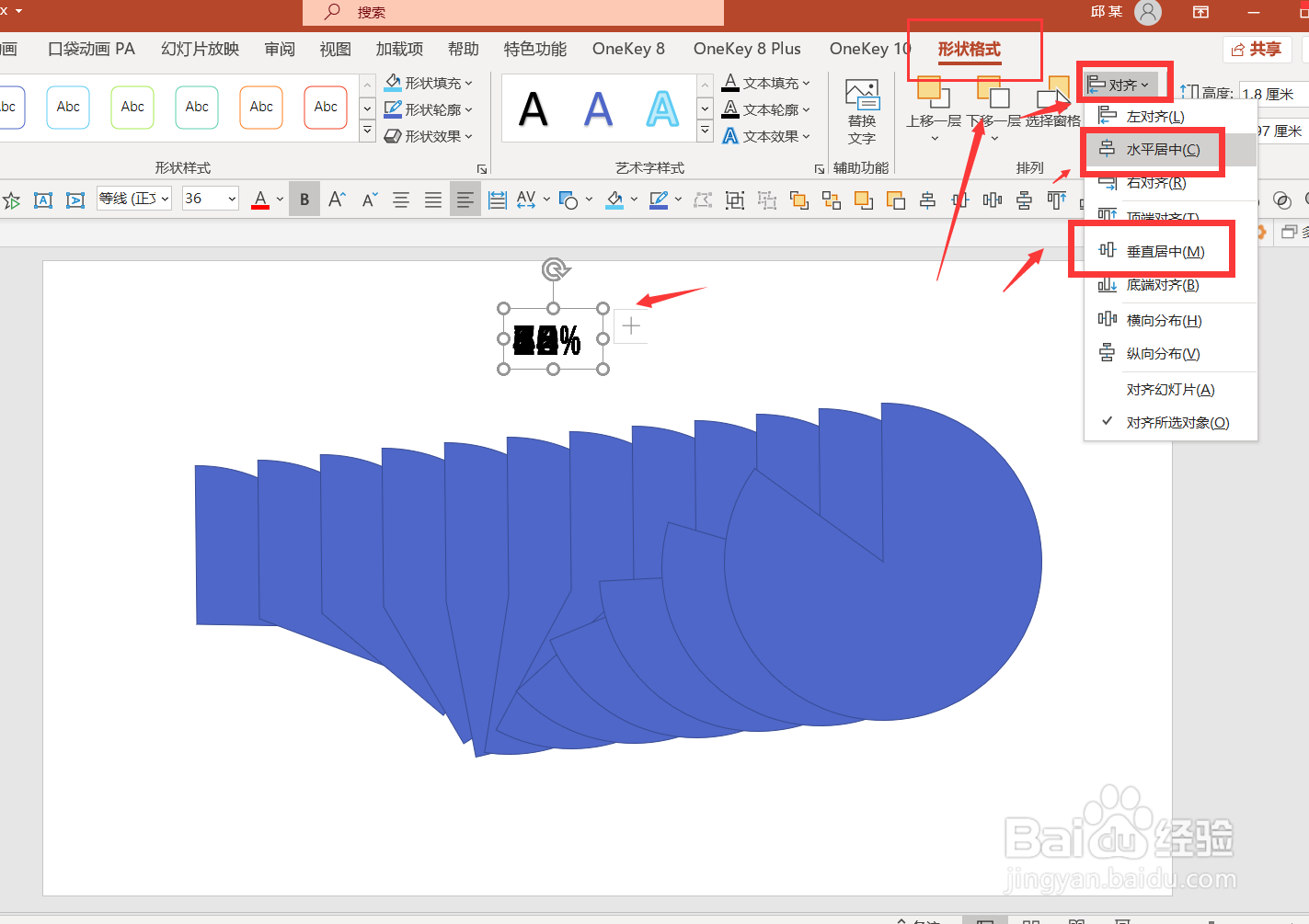 6/6
6/6点击右下角的预览就可以看到动画效果了。
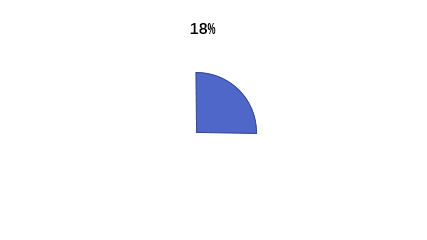 PPT逐帧递进
PPT逐帧递进 版权声明:
1、本文系转载,版权归原作者所有,旨在传递信息,不代表看本站的观点和立场。
2、本站仅提供信息发布平台,不承担相关法律责任。
3、若侵犯您的版权或隐私,请联系本站管理员删除。
4、文章链接:http://www.1haoku.cn/art_994567.html
上一篇:如何通过笔记本触摸板三指压山打开程序
下一篇:家装维修及保修的概念
 订阅
订阅